Hur man kommer åt iPhone-filer på PC
- De enda iPhone-filer du kan komma åt på PC via filutforskaren är foton. För att komma åt andra filer måste du installera iTunes.
- Använd iTunes för att överföra andra filer från din iPhone till din Windows-dator eller komma åt dem via iCloud.
- Klicka på iPhone-ikon i iTunes > Fildelning > välj en app > välj filen som ska överföras och klicka Spara.
Den här artikeln förklarar hur du får åtkomst till iPhone-filer från en Windows-dator, inklusive hur du överför filer via iTunes, åtkomst till iPhones internminne och åtkomst till iPhone-filer på PC via iCloud.
Hur man kommer åt iPhone-filer från en Windows-dator
När du ansluter en Android-telefon till din Windows-dator kan du komma åt dess interna lagring direkt via filutforskaren. Om du försöker göra samma sak med din iPhone, kommer du att upptäcka att du bara har begränsad tillgång till iPhones interna lagring via Windows-filutforskaren. Du kan använda den metoden för att hämta bilder från din iPhone, men inget annat.
För att komma åt iPhone-filer från en Windows-dator, förutom foton, har du två alternativ: dela filerna till
Så här kommer du åt din iPhones interna lagring med iTunes på en Windows-dator:
-
Ladda ner och installera iTunes på din Windows-dator.
Skaffa iTunes från Microsoft Store. -
Starta iTunes.
Anslut din iPhone till din PC med en belysning-till-USB-kabel eller USB-till-USB-kabel, beroende på vilken typ av kontakt din telefon har.
-
På din iPhone letar du efter popup-fönstret Trust This Computer och trycker på Förtroende.
Om du redan har gett din dator förtroende och anslutit till iTunes tidigare kan du hoppa vidare.
-
Ange ditt iPhone-lösenord för att låta din telefon lita på din dator.
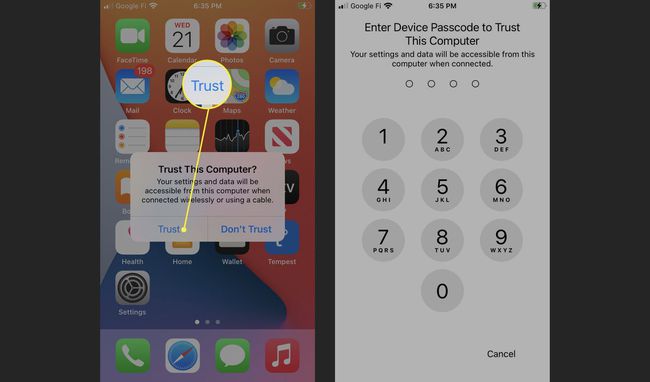
-
Vänta tills iPhone ansluter och klicka sedan Fortsätta på din PC när du uppmanas.
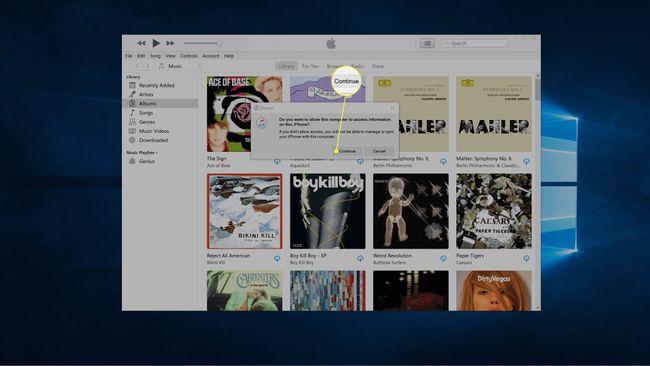
-
Klick Fortsätta.
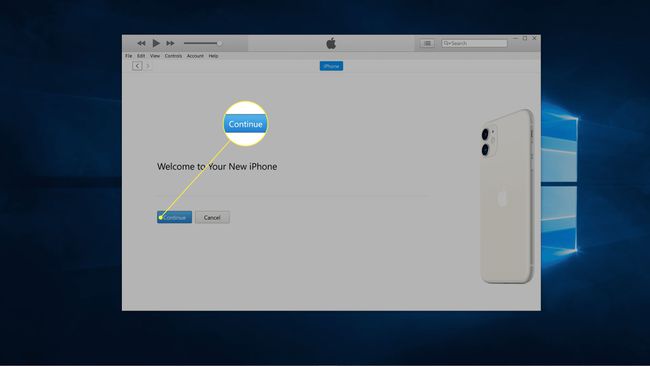
-
Klick Komma igång.
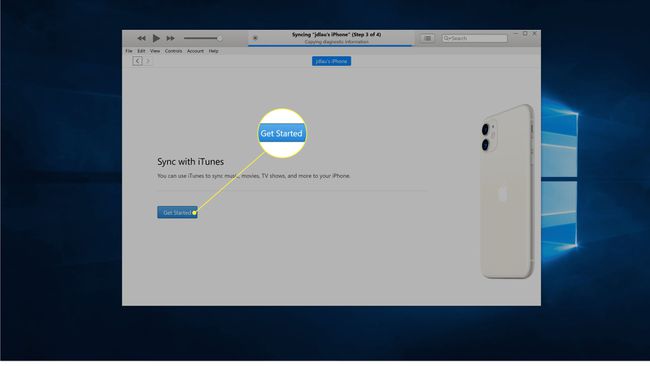
-
Klicka på iPhone-ikon nära det övre vänstra hörnet av iTunes.
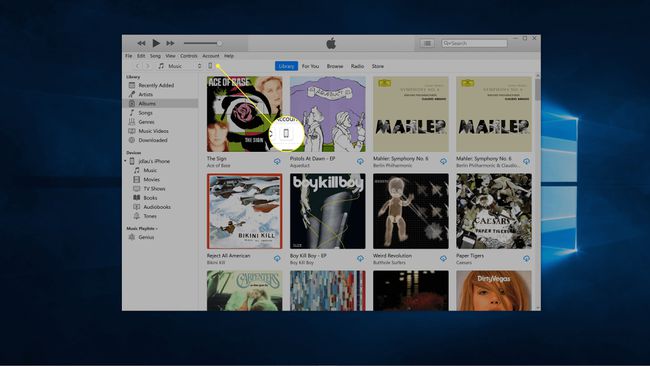
-
Klick Fildelning.
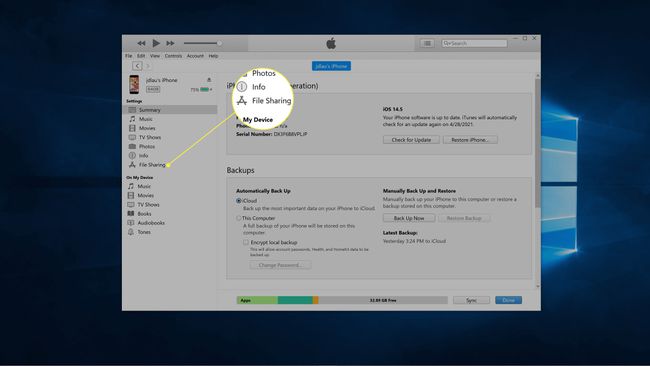
-
Välj en app från listan.
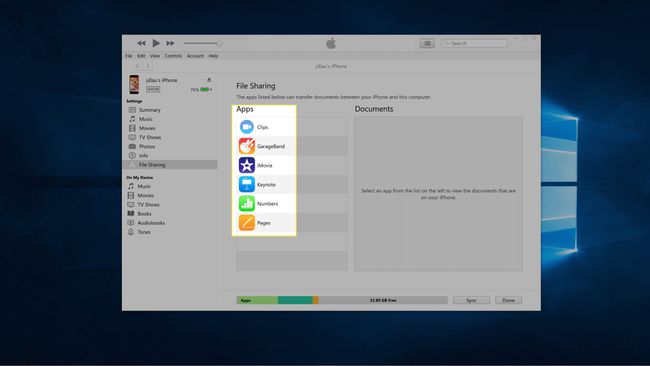
-
Välj en fil från listan och klicka på Spara.
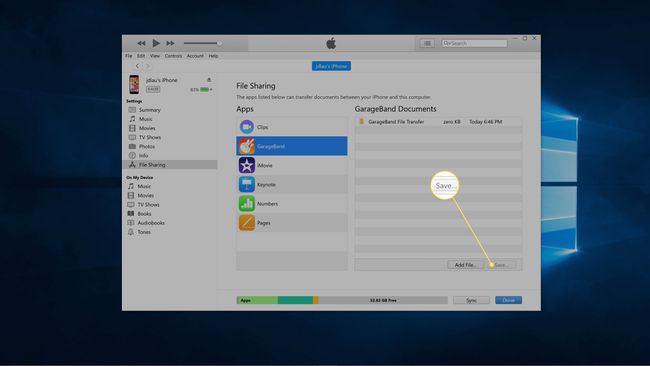
-
Välj den mapp där du vill spara filen och klicka Välj mapp.
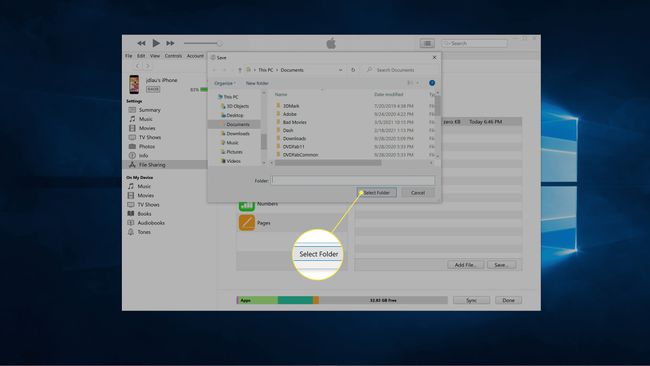
Filen kommer att kopieras till din dator.
Hur man kommer åt iPhone-filer på Windows PC med iCloud
Om du har tillgång till internet är det enklare att överföra filer med iCloud än att flytta enskilda filer via iTunes. För att detta ska fungera måste du ha iCloud aktiverat på din telefon, och du måste komma åt filerna via iCloud-webbplatsen.
Vill du synkronisera dina filer automatiskt? Du kan installera iCloud på din Windows-dator.
Så här kommer du åt iPhone-filer på en Windows-dator med iCloud:
-
Slå på iCloud på din iPhone om det inte redan var på.
Om du precis har aktiverat iCloud-säkerhetskopiering för första gången måste du vänta med att fortsätta tills filerna på din telefon har laddats upp till molnet.
-
Navigera till iCloud webbplats med en webbläsare på din PC och klicka på ikon som motsvarar den typ av fil du vill överföra.
-
Klicka på fil eller filer du vill överföra.
-
Klicka på nedladdningsikon i det övre högra hörnet.
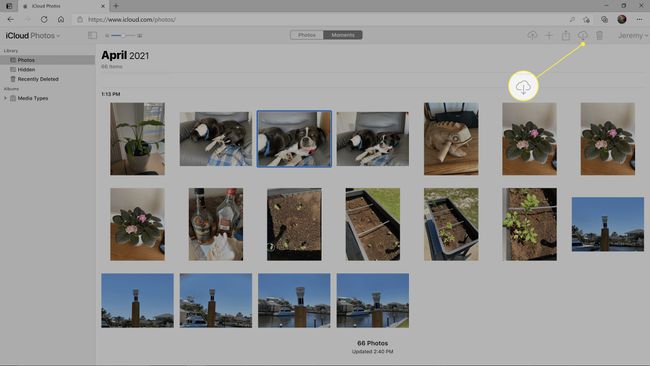
-
Klick Spara somoch välj en plats för att spara filerna.
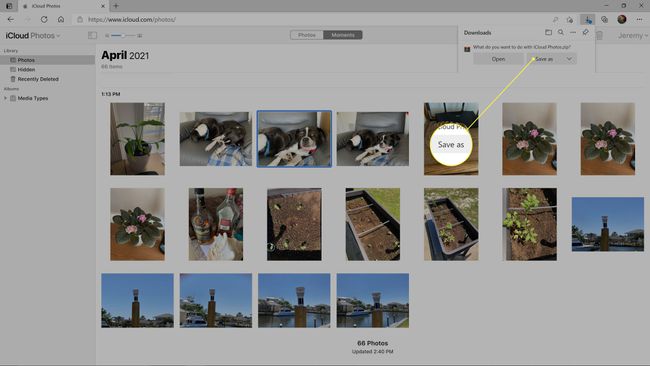
Hur man kommer åt iPhone-foton på PC med File Explorer
När du ansluter en iPhone till en Windows-dator utan iTunes händer ingenting. Telefonen laddas, men det är allt. Om du har iTunes installerat och ställer in telefonen så att den litar på din dator förändras saker lite. När du har gjort den första förberedelsen kommer den att dyka upp i filutforskaren om du ansluter din iPhone till din Windows-dator. De flesta av filerna på din iPhone är fortfarande förbjudna, men du kan använda den här metoden för att komma åt dina foton.
Så här kommer du åt dina iPhone-foton på en Windows-dator:
-
Installera iTunes på din dator, anslut din iPhone och ställ in den så att den litar på din dator, som beskrivits tidigare i den här artikeln.
Om din iPhone redan är inställd på att lita på din dator, behöver du inte utföra den processen igen.
-
Öppna filutforskaren på din dator och klicka Denna PC i den vänstra rutan.
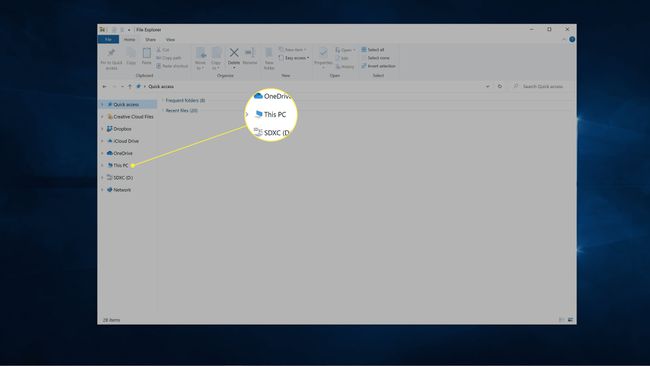
-
Klick Apple iPhone i avsnittet enheter och drivenheter.
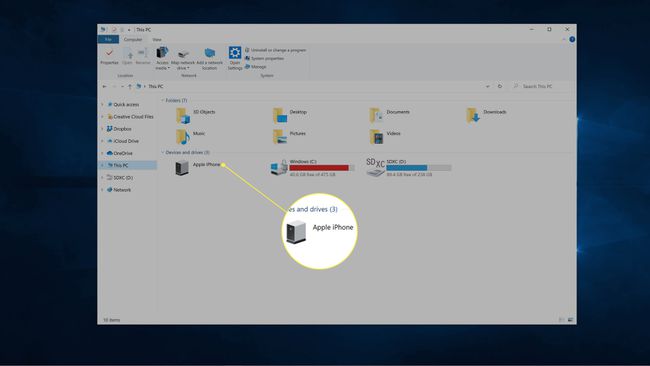
-
Klick Intern förvaring.
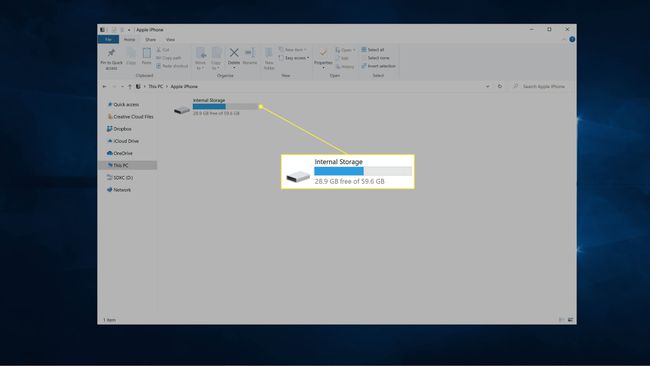
-
Klick DCIM.
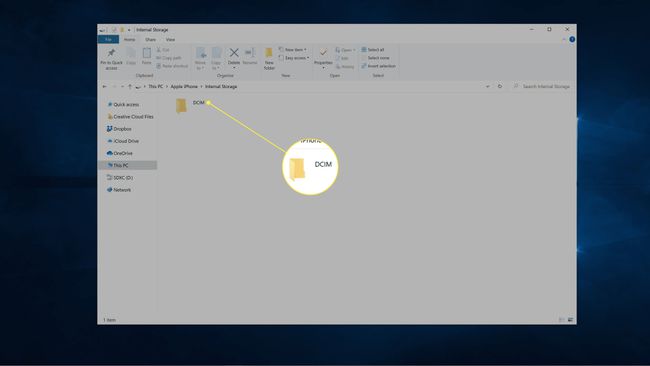
-
Klick 100 APPLE.
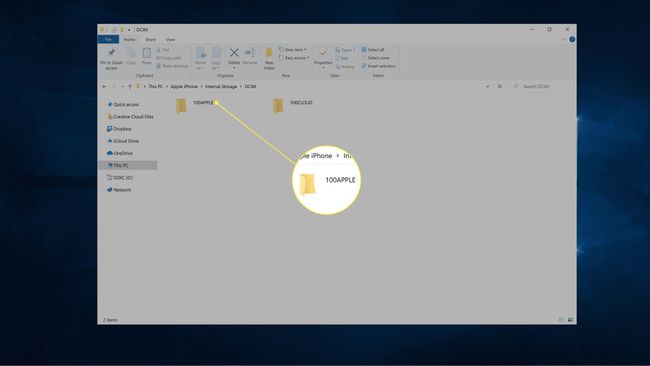
-
Välj fil eller filer du vill kopiera.

-
Klicka och dra filen eller filerna till ditt skrivbord eller någon annan mapp på din PC.
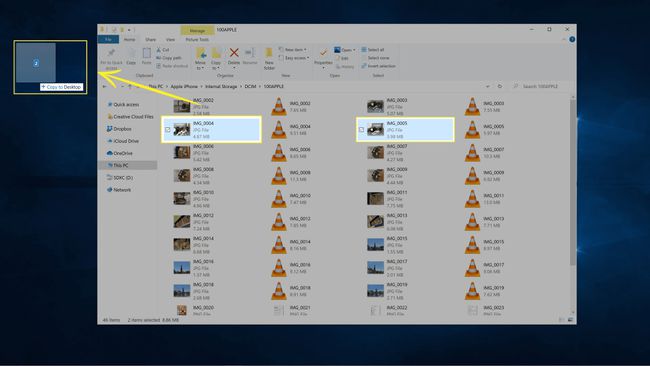
FAQ
-
Hur kommer du åt root-iPhone-filer på PC?
Du kan inte komma åt iPhone root-filer på datorn utan att först jailbreaka din iPhone. Att jailbreaka en iPhone kommer med sin egen uppsättning positiva och negativa egenskaper, så innan du överväger att göra det, se till att du vet vad du ger dig in på.
-
Kan du komma åt iPhone-filer utan iTunes?
Inte riktigt. Bortsett från bilder, som du inte behöver iTunes för att komma åt, finns det inga bra programvarulösningar från tredje part för att komma åt iPhone-filer utan iTunes. Men om du jailbreakar din iPhone kan du komma åt din iPhones filer från din PC utan iTunes.
